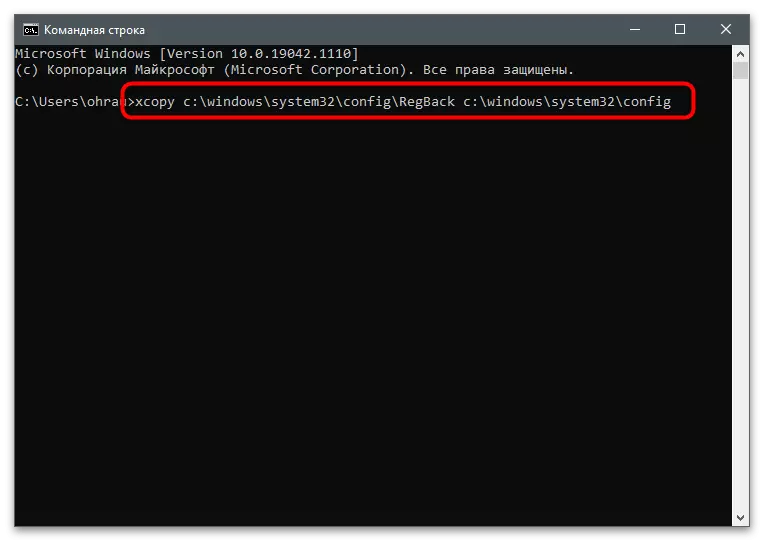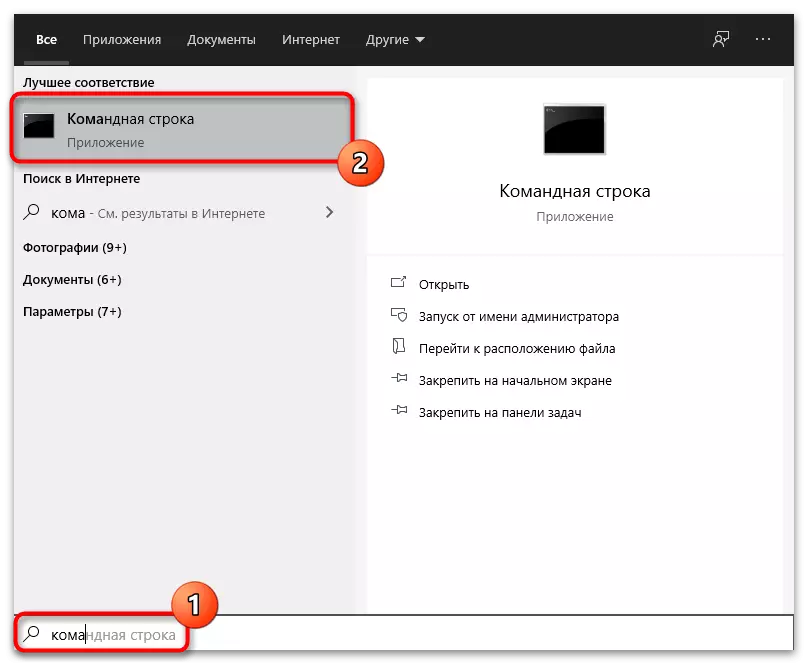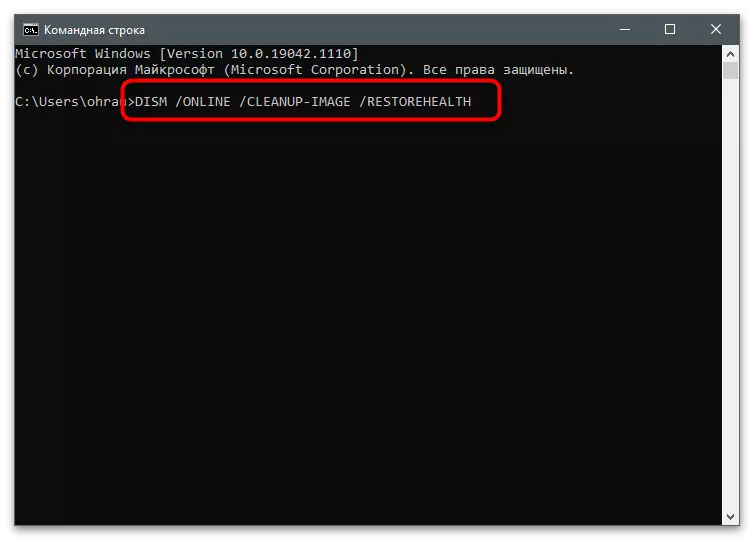Metod 1: Relief RAM və BIOS
Bəzən avtomatik sistem bərpa problemlər BIOS ayarları və ya RAM əhaliyə görə görünür uğursuzluqlar ilə bağlıdır. Bu ən ümumi səbəb, lakin onun həlli Buna görə də ilk növbədə bu barədə danışacağıq, sadə deyil. Birincisi, kompüter aradan yerlərdə RAM zolaqlar dəyişir. yalnız bir anakart bağlı, başqa bir pulsuz bağlayıcı bərpa edin. bu mövzuda ətraflı təlimat aşağıdakı linki tıklayarak bizim saytda başqa məqalədə bilər.
Daha ətraflı: RAM modulları Install
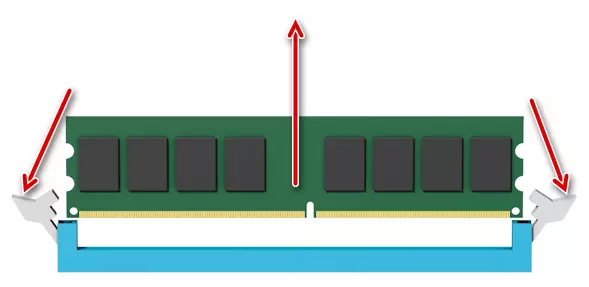
dərhal kompüter çalıştırmak və ya anakart batareya həyata Kesha RAM açılan axıdılması və geri daxil bir neçə saniyə paralel üçün cəhd edin. Bu fəaliyyət BIOS parametrlər yenidən qurmaq və "təmiz" şəklində kompüter açılış imkan verir. komponentləri ilə kompüter və qarşılıqlı disassembling əvvəl sistem vahid aradan hakimiyyətə unutmayın.
Daha ətraflı: anakart batareya əvəz

Metod 2: Start bərpa
əməliyyat sistemi loading zaman nasazlıqların - bir səhv görünür "kompüter bərpa bilmədi" sayəsində ən tez-tez problemlər biri. hər həll əl istədi olacaq, belə ki, onlar bootloader və digər komponentləri, həm də bağlı ola bilər. Sizin tərəfdən artıq açılış flash drive və ya OS disk varsa, aşağıdakı adımları burada başqa digər iş PC istifadə təlimat birinci hissəsi keçmək:
- İndi ən müvafiq Windows 10, biz əməliyyat sistemi bu versiyası timsalında dərslik təhlil edəcək. Aşağıdakı linki edin və saytda müvafiq düyməsinə tıklayarak media yaradılması alət download.
- qəbul faylı Run.
- lisenziya müqaviləsinin şərtlərini edin və növbəti addım getmək.
- "Bir quraşdırma media (USB flash yaddaş cihazı, DVD və ya ISO faylı) yarat" marker maddə yoxlayın.
- Bu halda onlar heç bir şey təsir etmir, çünki növbəti addım olaraq, tövsiyə parametrləri istifadə edin.
- Recording "USB Flash Yaddaş" növü seçin.
- ən azı 8 GB həcmi kompüter hər hansı bir flash drive qoşun. carrier biçimlendirilmiş olacaq, çünki, mühüm faylları yoxdur əmin olun. media yaradılması pəncərə disk siyahıdan seçin, sonra qeyd prosesi run və bunun üçün gözləyin.


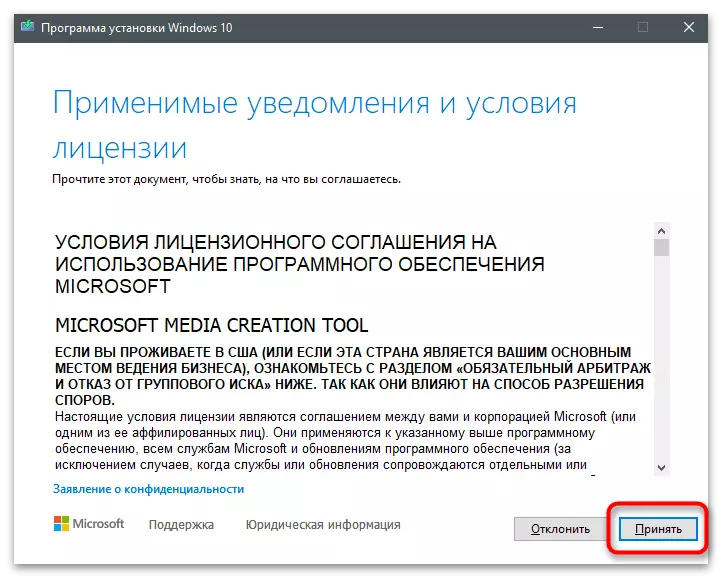
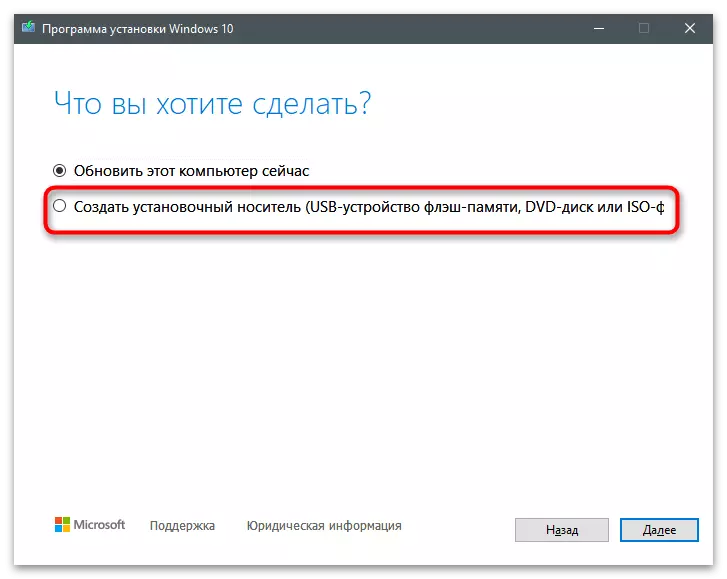
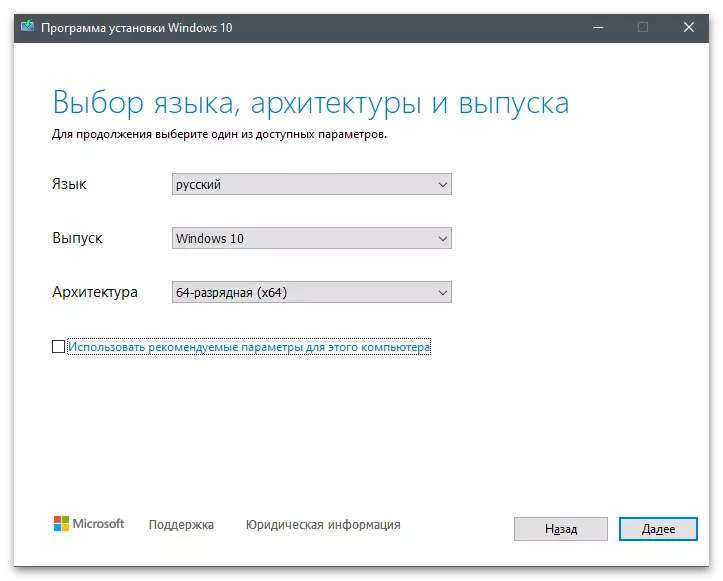

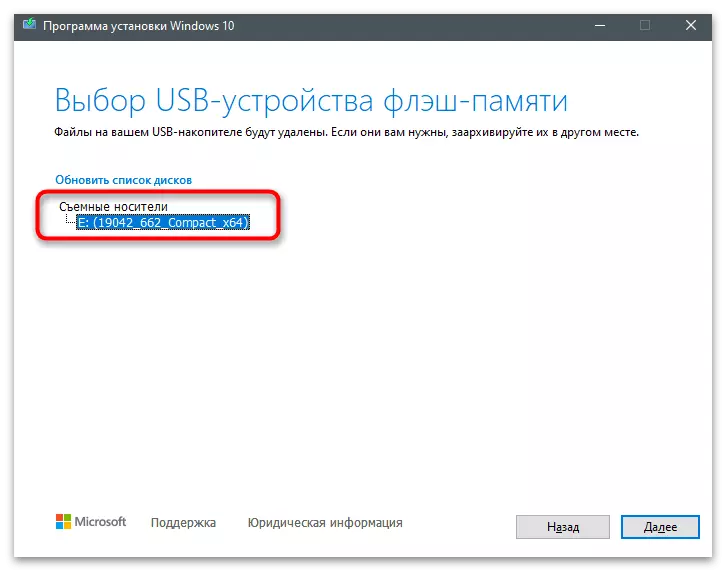
alət uyğun olmayan Windows digər versiyaları sahibləri və ya o bir rəsmi saytında və ya digər mənbələrdən yükləməzdən bir əməliyyat sistemi ilə bir ISO image aldıqdan sonra digər proqramları istifadə edərək, bir bootable flash drive yaratmaq lazımdır yuxarıda təsvir. bu mövzuda dəstək təlimat bizim müəllifin başqa material bilər.
Daha ətraflı: Təlimatlar Windows bir bootable flash drive yaratmaq üçün
İndi əməliyyat sistemi ilə daşıyıcısı hazır ki, yük mühüm komponentlərindən bərpa davam edə bilərsiniz. , Kompüter söndürün cihaz yeniden etkinleştirmek sonra bağlı flash drive tərk və aşağıdakı adımları edin:
- bu avtomatik olaraq baş vermir əgər flash drive download seçimi seçin. installer start (seçim ekran görünür deyil və Windows yüklü zaman) problemlərin halda, belə media ilə başlamaq üçün necə oxumaq.
Daha ətraflı: Yapılandır BIOS download flash drive
- installer indirdikten sonra, "Sistemi bərpa" körpüsünə basın.
- "Giderme" gedin.
- müvafiq adı ilə kafel tıklayarak "Command Line" Run.
- konsolda Alternativ aktivləşdirmək üçün hər sonra ENTER basaraq aşağıdakı əmrləri daxil edin:
BootRec / RebuildBCD.
bootrec / fixmbr
BootRec / FixBoot
BootSect / NT60 SYS
BootSect / NT60 Bütün

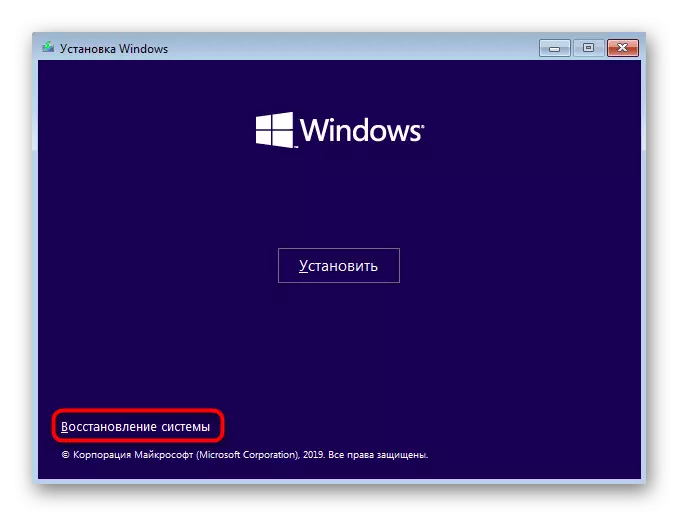

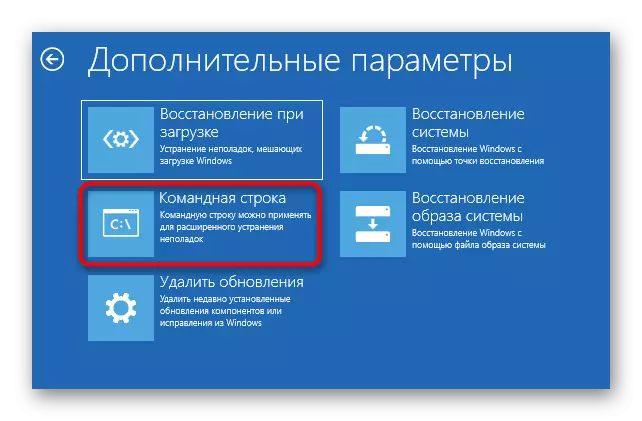

Başa çatdıqdan sonra, normal rejimdə kompüterinizi yenidən başladın əvvəl loading flash drive silindi etmişlər. bərpa prosesi hələ uğursuz olarsa, bu maddənin sonrakı metodu keçin.
Metod 3: Disable Windows Avtomatik Start Recovery
Bəzən əməliyyat sistemi özü normal işləyə bilər, və problemlər ən tez-tez yenilikləri və ya sürücülərin yeni versiyasını yükledikten sonra baş verən bərpa vasitəsi ilə birbaşa müşahidə olunur. Bu halda, öz qüvvələri ilə bu fondu ayırmaq üçün kömək edir. Bunu etmək üçün, siz pəncərə bərpa sistemində "Command Line" getmək üçün əvvəlki təlimat əlaqə olacaq. Bu Bcdedit / SET {u mənim} daxil heç bir recoveryenabled və mətbuat funksiyanı istifadə etmək ENTER qalır.

Metod 4: Driver Update
Artıq qeyd edildiyi kimi, sistem bərpa problem tez-tez avtomatik rejimdə baş verir, bəzi sürücülər, güncelledikten sonra dərhal görünür. Bəzən bir yeniləmə lazım deyil qalan sürücülər tərk yalnız bəzi cihazlar üçün müdaxilə və ya başa çatıb. Bu vəziyyət hər bir komponenti və periferik avadanlıqların sürücülər (bəli, hətta görə klaviatura sürücü və ya siçan, sözügedən çətinliklər artıq baş verə bilər) müstəqil yenilənməsi ilə müəyyən edilir.
- İndi OS normal rejimdə başlamaq deyil ildən, aşağıdakı maddi daha ətraflı yazılmış bir təhlükəsiz, keçid olacaq. Bu daha tədbirlər həyata şəbəkəsinə qoşulmaq lazımdır ildən, downloading şəbəkə sürücü ilə bir seçimi vacibdir.
Daha ətraflı: Safe rejimi Windows 10
- Windows başlanması sonra, sağ siçan düyməsini "Start" düyməsinə basın və görünür ki, menyu Device Manager seçin.
- avadanlıq siyahısını yoxlayın və hər istifadə ilə bölmələr açılması başlayın.
- Sağ Line basın və avtomatik yeniləmə axtarış sonra çalışan "Update Driver" seçin.
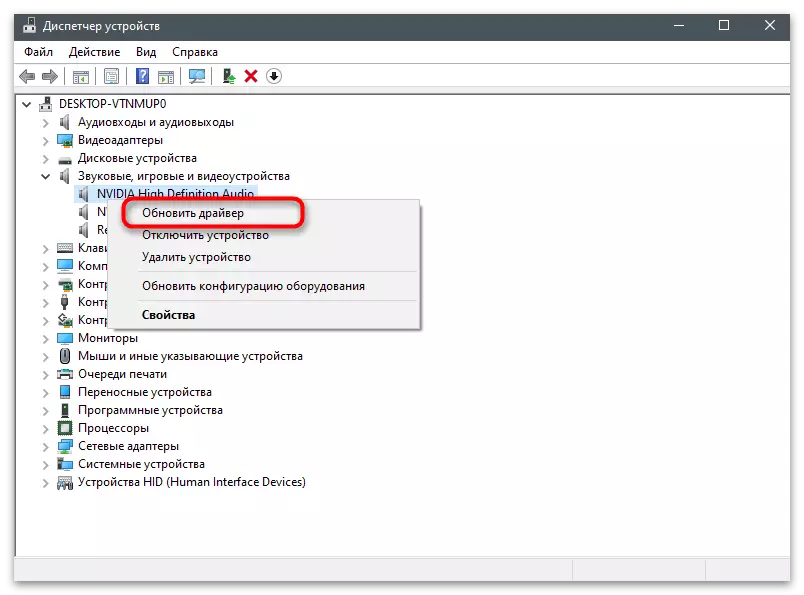

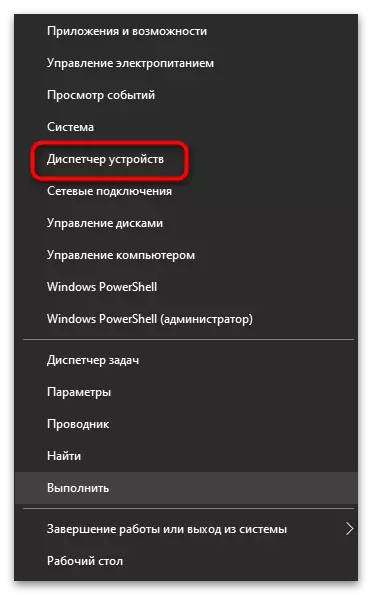
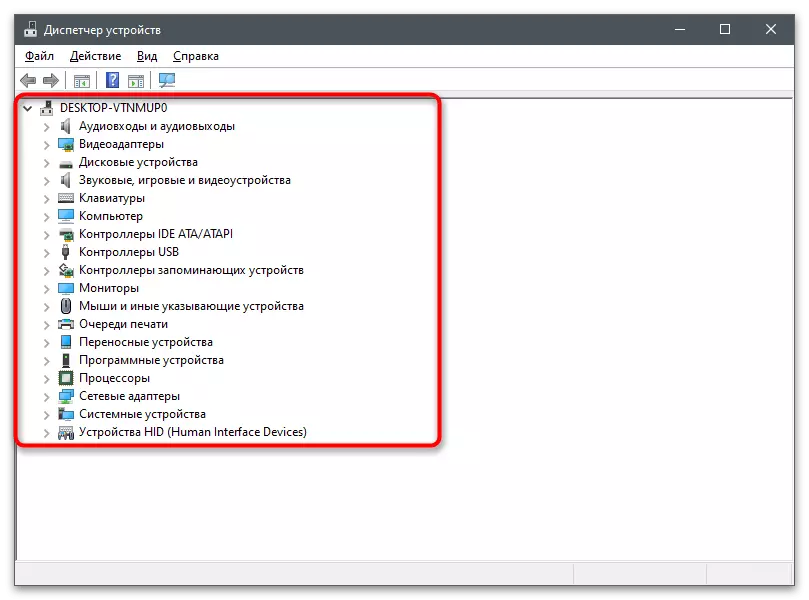
developers, rəsmi saytlar və ya üçüncü tərəf proqramları markalı proqramları: Siz sürücü yeniləmə üçün digər vasitələrdən istifadə edə bilərsiniz.
Daha ətraflı: Necə kompüter yeniləmə sürücülər
Metod 5: sistem komponentləri bərpa
Nəhayət, biz birdən-birə bərpa səhv yalnız əməliyyat sistemi faylları bütövlüyü pozulması ilə bağlı əgər əsas sistem komponentləri bərpa tutur üsulu təhlil edəcəklər. əvvəlki metodu yazılı aşağıdakı tövsiyələri yerinə yetirmək üçün, təhlükəsiz rejimi boot etmək lazımdır.
- Bundan sonra "Start" və ya sizin üçün rahat hər hansı bir yolu ilə "command line" axır.
- Sistem fayllarının bütövlüyünü yoxlayacaq və problemlərin tapılacağı təqdirdə onları bərpa edəcək olan Rədd / Onlayn / Təmizləmə-Şəkil / Yoxlama Cəhənni Komandanlığını daxil edin. Bu konsol yardımı haqqında daha ətraflı məlumat, başqa bir materialda daha da oxuyun.
Daha ətraflı: Windows 10-da sistem faylının bütövlüyü yoxlamasından istifadə və bərpa etmək
- Tarama tamamlandıqdan sonra dərhal kompüteri yenidən başladın, hərəkətlərin nəticələrini yoxlaya və ya başqa bir əmrdən istifadə edə bilərsiniz: Xcopy C: \ Windows \ Sistemi \ Konfiqurasiya mümkün səhvləri düzəltmək.